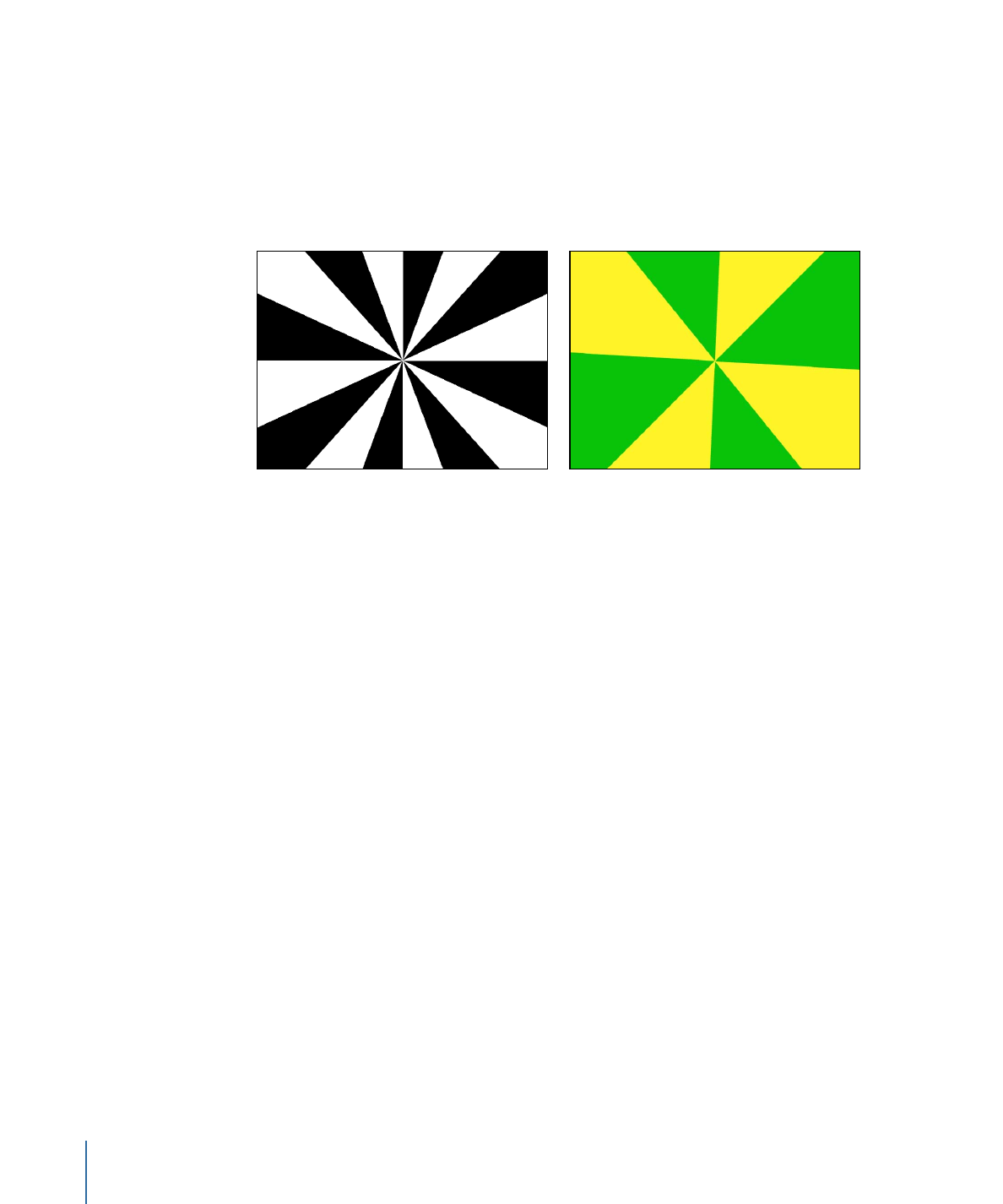
2 色光線
「2 色光線」ジェネレータは、2 色が交互に繰り返される光線パターンを作成し
ます。色、分割の数、パターンの回転を選択することができます。
Default Two Color Ray generator
Two Color Ray generator modified
「インスペクタ」のパラメータ
オフセット:
光線パターンの中心の座標を設定します。座標はオブジェクトの
中心(座標の原点)を元に算出されます。
「項目を調整」ツールを使用すれば、オンスクリーンコントロールでこのパラ
メータを変更することもできます。詳しくは、「
画面のコントロールを使用して
ジェネレータを編集する
」を参照してください。
カラー 1:
「2 色光線」の基準となる色を選びます。
カラー 2:
「2 色光線」の対になる色を選びます。
ディビジョン:
光線パターンの分割の数を設定します。
回転:
中心点からの全体のパターンの回転を設定します。
コントラスト:
光線の分割の鮮明さまたはぼかし具合を設定します。
波状:
正の値または負の値によって、光線の波ができます。値の範囲は、- 10
〜 10 です。
周波数:
「波状」を 0 以外の値に設定したときに、光線の波の数を指定します。
位相:
「波状」を 0 以外の値に設定したときに、光線の始点および終点からの
波のオフセットを指定します。
内側のカットオフ:
ジェネレータの中心の停止領域を定義します。0 よりも大
きい値を設定すると、ジェネレータの中央に穴が作成され、値を大きくすると穴
が大きくなります。プロジェクトでジェネレータの下で合成されたオブジェクト
は、カットオフ領域に表示されます。
1114
第 18 章
ジェネレータを操作する
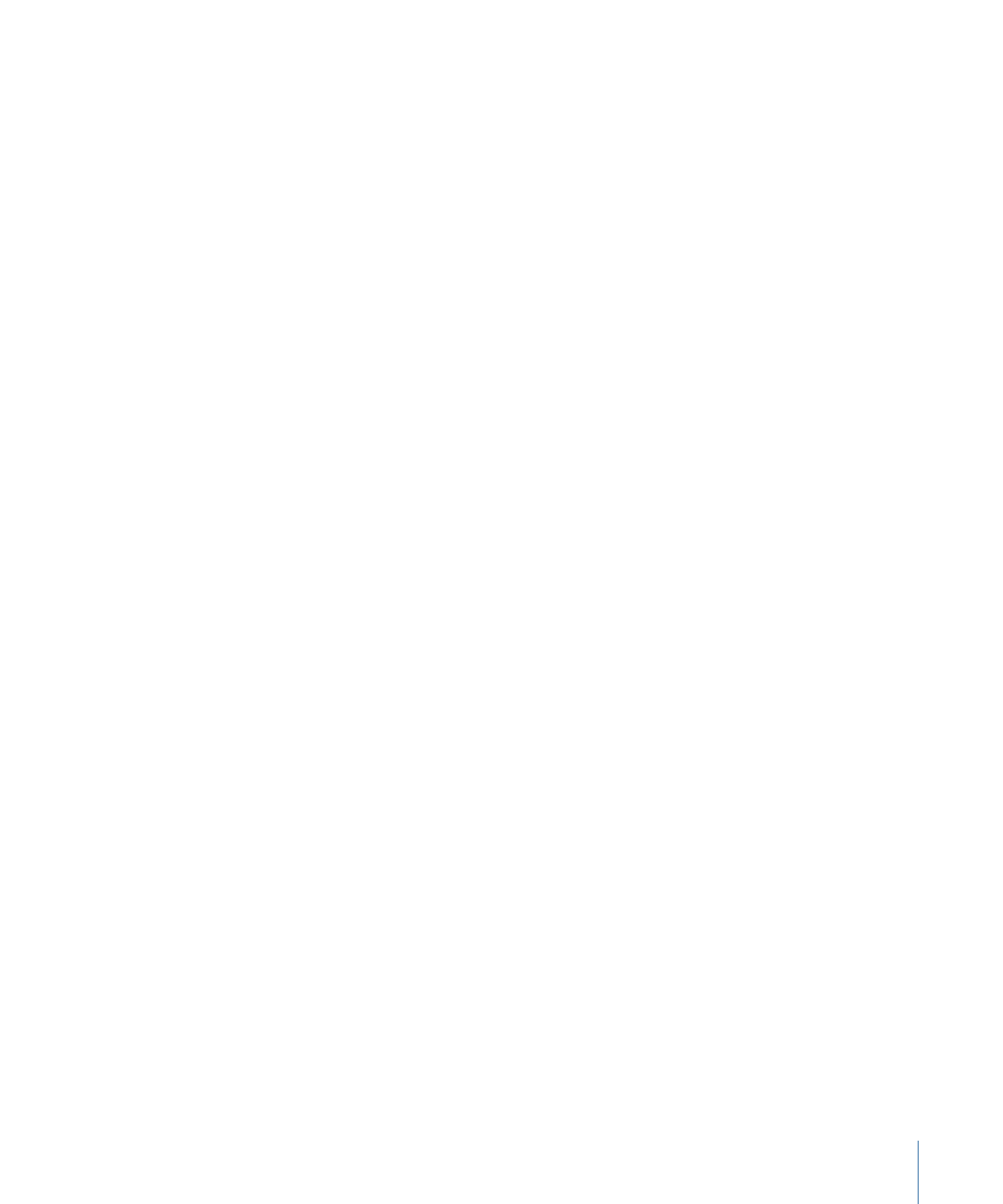
周囲のカットオフ:
ジェネレータの周囲の停止領域を定義します。値が低いほ
ど、ジェネレータの外側のエッジがカットオフされます。プロジェクトでジェネ
レータの下で合成されたオブジェクトは、カットオフ領域に表示されます。
OSC を公開:
このチェックボックスを選択すると、ジェネレータをテンプレー
トの一部として「Final Cut Pro X」に送信したときに、「Final Cut Pro」でオンスク
リーンコントロールにアクセスできるようになります。オンスクリーンコント
ロールとその他のパラメータの公開について詳しくは、「
Final Cut Pro X 用のテ
ンプレートを作成する
」を参照してください。
HUD コントロール
HUD には以下のコントロールがあります: カラー 1, カラー 2, ディビジョン, 回転,
コントラスト, 波状, 周波数, 位相, 内側のカットオフ, および 周囲のカットオフ.